Si bien puede parecer que Twitch y YouTube son las únicas plataformas que vale la pena transmitir, hay docenas de otras que generan bastante atención entre sus audiencias. Del mismo modo que hay plataformas alternativas para transmitir, hay herramientas alternativas para transmitir su juego.
Ahí es donde entra Steam Broadcasting. Esta herramienta es una característica incorporada en Steam que te permite transmitir tu juego directamente sin ningún software adicional. Todo lo que necesita hacer es habilitar Steambroadcasting para comenzar a mostrar sus jugadas favoritas y sus mejores juegos.
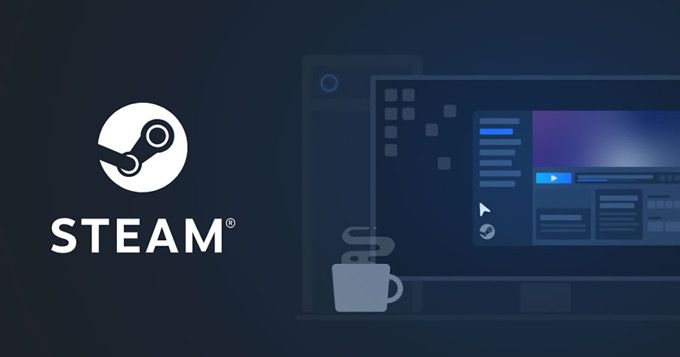
Para el streamer en ciernes, SteamBroadcasting es una gran herramienta para iniciar tu canal. Así es como puede comenzar.
Configuración de una transmisión de Steam
Solo hay dos requisitos para transmitir en Steam, de acuerdo con la página de soporte del servicio. Primero, debe haber realizado al menos una compra y tener acceso a una cuenta no limitada. En segundo lugar, no puede ser Prohibido por la Comunidad. Bastante simple, ¿verdad?
Para configurar su transmisión:
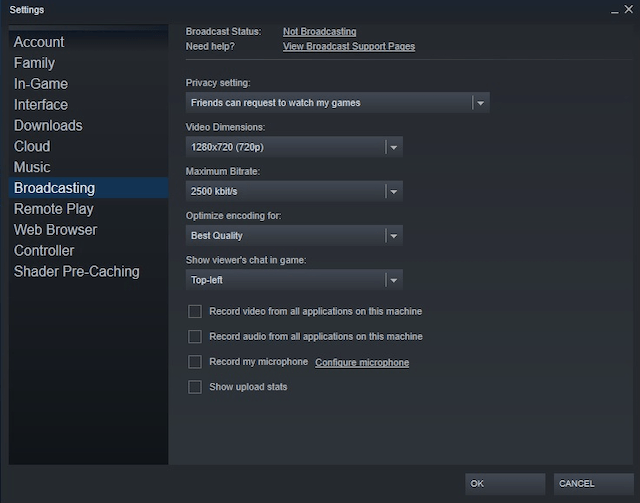
Para transmitir el juego:
Si no es así, verá un aviso en la esquina superior derecha con un círculo rojo y el número actual de espectadores.
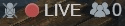
Si cambia su juego a otra ventana, Steam mostrará un gráfico de marcador de posición hasta que vuelvas al juego. La razón de esto es que Steam, por defecto, solo transmite el juego que estás jugando actualmente.
Si desea cambiar esto, puede hacerlo desde el menú de configuración. Solo tenga en cuenta que esto significa que los espectadores podrán ver cualquier información en cualquier ventana que haya abierto.
Ventajas de Steam Broadcasting
Hay varias razones por las que puede elegir Steam Broadcasting a través de Twitch o YouTube. El primero es que Steam tiene un sistema integrado para ayudarlo a encontrar espectadores. Las personas interesadas en el juego del juego que estás jugando actualmente pueden encontrarlo fácilmente. También serás visible paralos grupos comunitarios del juego.
Steam tiene una gran audiencia en cualquier momento del día, lo que significa que es fácil encontrar espectadores. La parte difícil es mantenerlos, y eso requiere una combinación de humor, ingenio y, dependiendo del juego, habilidad.
Sin embargo, una cosa a tener en cuenta sobre SteamBroadcasting es la falta de personalización. A diferencia de Twitch, SteamBroadcasting no ofrece a los usuarios la capacidad de crear superposiciones personalizadas o tener efectos personalizados en la transmisión. Tampoco puedes guardar tu juego para subirlo a YouTube u otra plataforma más adelante.
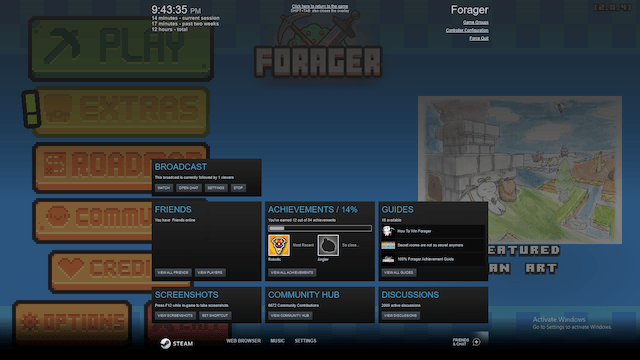
Solución de problemas de su transmisión
Si tiene problemas para que su transmisión se transmita como lo desea, hay varias razones diferentes. Steam da un lista completa de sugerencias, pero en nuestra experiencia una de las soluciones más simples fue reiniciar Steam. Apagar el software y reiniciarlo restableció la transmisión sin ningún problema.
Otra solución rápida es volver a Steam>Configuración>Transmisióny hacer clic en Estado de transmisión.Una vez que se hace clic, abre una ventana de su transmisión y comienza a transmitir en el juego.
Ya sea que quieras mostrar un nuevo juego a tus amigos o quieras hacerte un nombre como el mejor jugador del mundo, la transmisión es el camino a seguir.
Steam Broadcasting facilita a los principiantes comenzar con un equipo mínimo. De hecho, ni siquiera necesita un micrófono (aunque definitivamente puede ayudar). Si te pican los dedos para mostrar tus habilidades, pruébalo.